Warna Di Photosop Tidak Dapat Di Ganti,Atasi Dengan Mengubah Color Mode
Pernahkan anda mendesain atau mengedit di adobe photosop entah tidak sengaja mengubah color mode sehingga warna cuma ada hitam dan putih saja yang tiap kali diubah warnanya kembali menjadi hitam putih, nah tidak perlu panik ada kesalahan setting dalam pemilihan color mode sehingga penampilan warna di adobe photosop tidak bisa di ubah.
tapi sebelum itu alangkah baiknya anda memahami berbagai color mode satu persatu di bawah ini sehingga tidak terjadi kesalahan seting kembali
Color Mode Adobe Photosop
Color mode di bagi menjadi 6 mode yang memiliki warna berbeda-beda tiap modenya Mulai RGB, CMYK dan masih banyak lagi seperti dibawah ini:
RGB : Mode warna ini terdiri dari warna Red (Merah), Green (Hijau) dan Blue (Biru) sesuai namanya yang di ambil dari singkatan warna yang digunakan.
Pilih menu Image pilih Mode lalu ganti Greyscale ke RGB Color, Maka otomatis warna akan berubah sesuai warnanya.
KET: Tulisan "Coba" tersebut menggunakan mode Greyscale jika sudah di rubah ke RGB color akan berubah warnanya sesuai warna yang kita aplikasikan,
tapi sebelum itu alangkah baiknya anda memahami berbagai color mode satu persatu di bawah ini sehingga tidak terjadi kesalahan seting kembali
Color Mode Adobe Photosop
Color mode di bagi menjadi 6 mode yang memiliki warna berbeda-beda tiap modenya Mulai RGB, CMYK dan masih banyak lagi seperti dibawah ini:
RGB : Mode warna ini terdiri dari warna Red (Merah), Green (Hijau) dan Blue (Biru) sesuai namanya yang di ambil dari singkatan warna yang digunakan.
CMYK : Mode warna yang terdiri dari Cyan, Magenta, Yellow dan Key (Black/Hitam)
Lab Color : Mode warna yang terdiri dari 3 komponen yaitu Lightness, Komponen A (range hijau hingga merah), dan Komponen B (range biru hingga kuning)
Grayscale : Mode warna hitam putih (abu-abu)
Bitmap Color : Color Mode dengan 1 bit
Indexed Color : Mode warna yang dikompress menjadi 256 jenis warna saja.
Cara Merubah Color Mode Pada Adobe Photosop
- Langkah Pertama :
Buka photosop dan cobalah membuat projek baru Dengan Cara Mengeklik Menu File lalu pilih New Atau bisa menekan tombol kombinasi (shortcut) CTRL+N , Jika pengen membuka file tinggal klik File lalu pilih Open (CTRL+O) .
- Langkah Ke Dua :
Pilih menu Image pilih Mode lalu ganti Greyscale ke RGB Color, Maka otomatis warna akan berubah sesuai warnanya.
KET: Tulisan "Coba" tersebut menggunakan mode Greyscale jika sudah di rubah ke RGB color akan berubah warnanya sesuai warna yang kita aplikasikan,



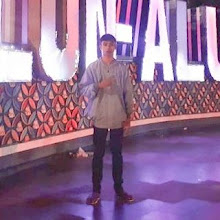
Posting Komentar untuk "Warna Di Photosop Tidak Dapat Di Ganti,Atasi Dengan Mengubah Color Mode"